mongodb安装和配置
1.下载:https://www.mongodb.com
2.解压到盘的根目录下,本人解压到D盘根目录
3.在软件根目录下新建一个文件夹data
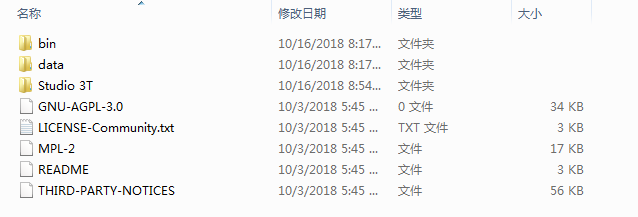
4.再新建两个文件夹db、logs,在logs下再新建log1.log


5.打开mangodb:
第一种方法
在bin目录下,按住shift键,右击鼠标,点击运行cmd
输入:mongod --dbpath D:mongodbdatadb
在浏览器输入:localhost:27017
注意:服务端口默认开启27017端口
第二种方法:
win键+R:C:WindowsSystem32cmd.exe
进入bin目录,输入:
mongod --dbpath D:mongodbdatadb --logpath D:mongodbdatalogslog1.log -install --serviceName "MongoDB"
1.以system权限启动cmd
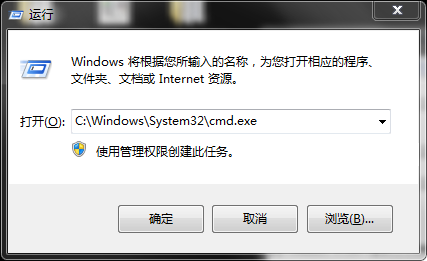
2.进入bin目录,输入:
mongod --dbpath D:mongodbdatadb --logpath D:mongodbdatalogslog1.log -install --serviceName "MongoDB"
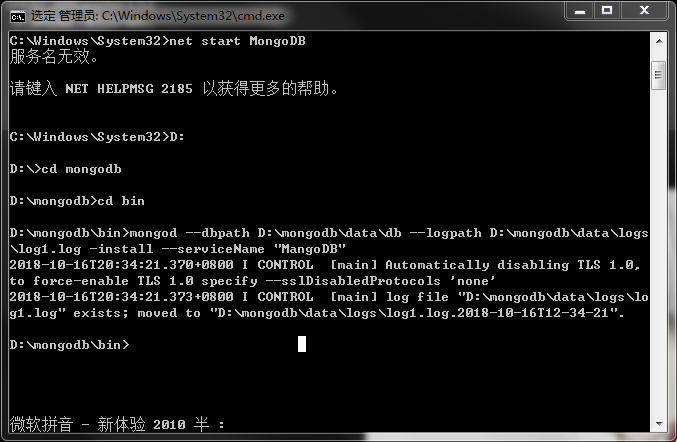
3.在服务列表中查看
发现服务已经添加进来
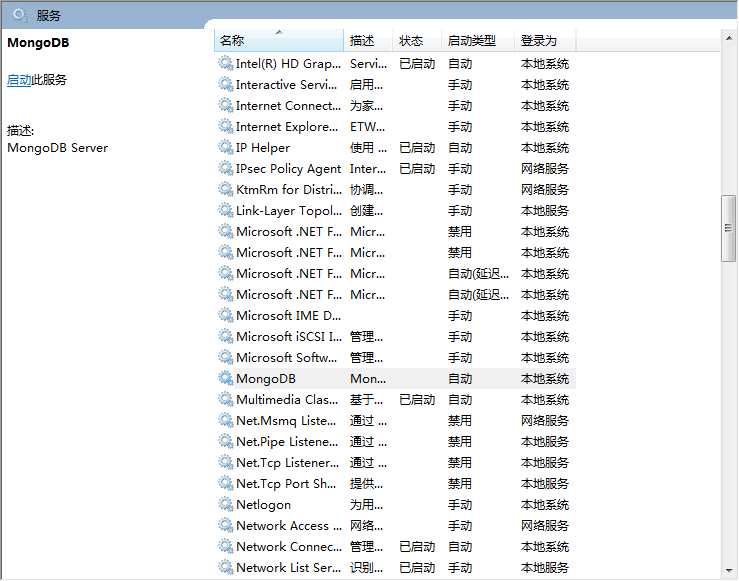
4.启动服务
net start MongoDB 启动服务
net stop MongoDB 停止服务
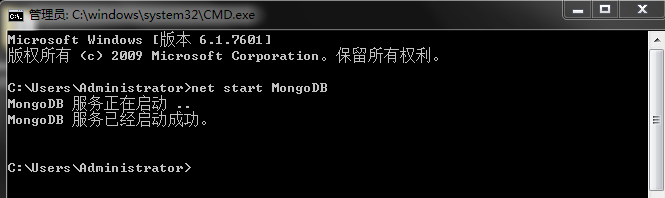
5.验证服务是否启动
在浏览器输入:
localhost:27017

显示连接成功
6.可视化查看MongoDB数据
1.下载studio 3T,解压
地址:https://studio3t.comw
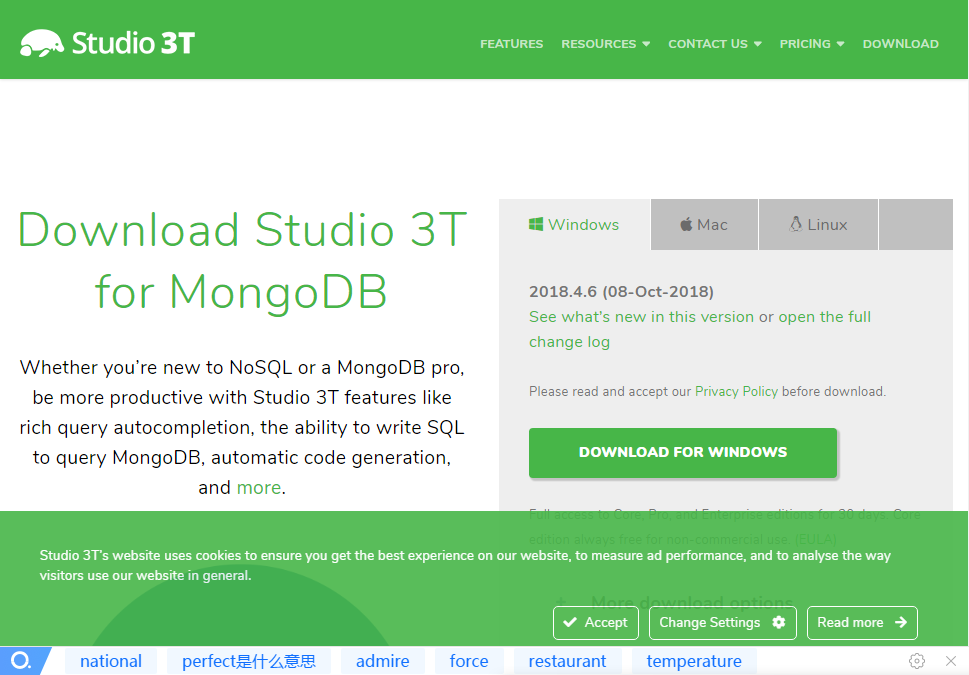
2.运行 robomongo
点击左上角Connect

3.连接本地的mongodb
点击New Connection
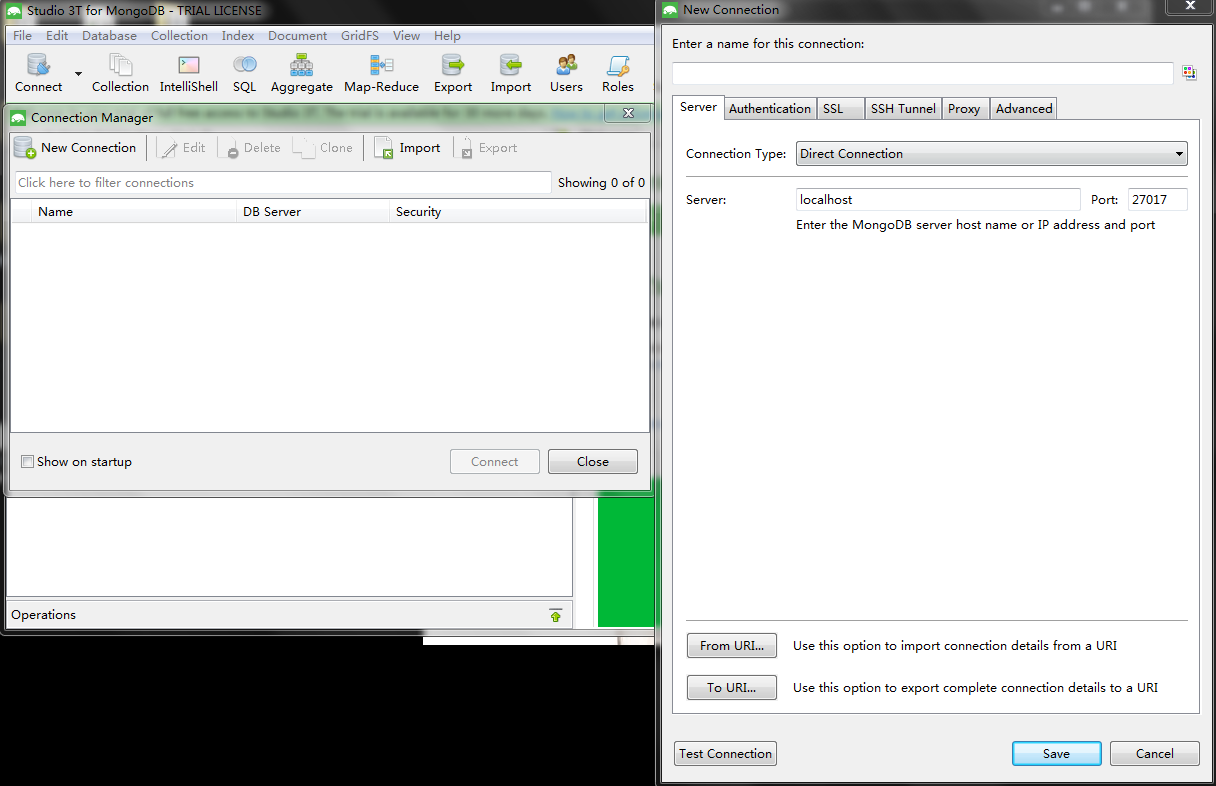
这里输入名字,等下显示出来,我输入的为Mongodb
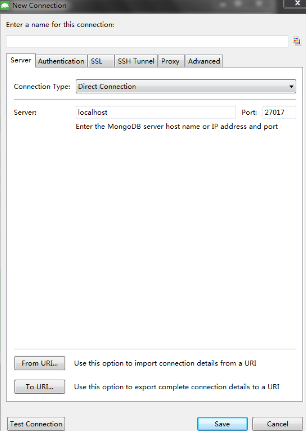
然后点击下面的Connect

最后连接上
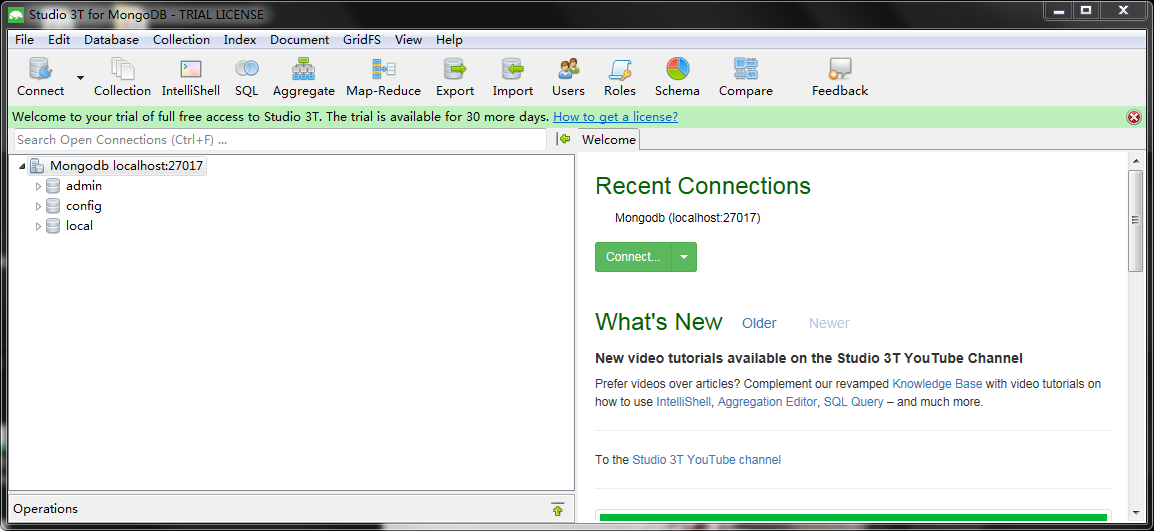
注意:连接之前,一定要启动服务。